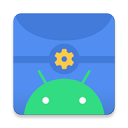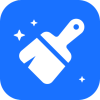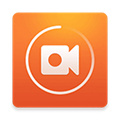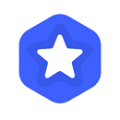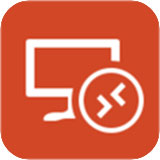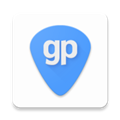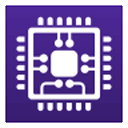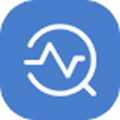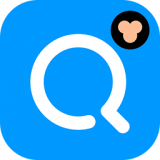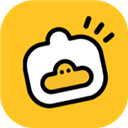系统工具
下载应用简介
scene6.1这是一款专业版的工具箱软件,最新版本提供的实用功能都有详细的介绍,用户可以根据需要在指定区域查看和游戏相关的一些细节,在进行游戏挑战的时候体验感会更加的良好,也可以调节各种设置小细节,让系统运行更加的流畅,温度耗电量都会有指定功能进行实时检测,需要的时候可以找到我的区域查看详情数据,根据个人操作习惯的不同进行调节,随时都可以上手使用。
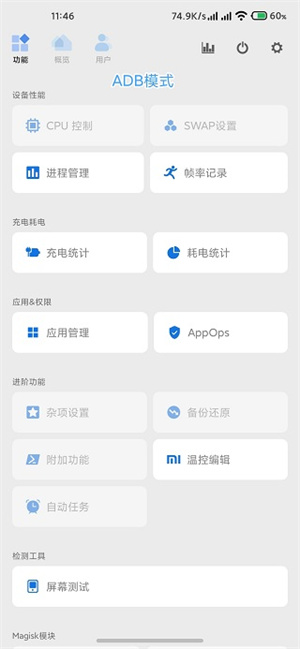
《scene6.1》软件优势:
1.和手机相关的一切状态都可以实时进行检测,方便用户查看。
2.各种应用模式都有详细的排列,找到指定区域点击。
3.调节到喜欢的风格,查看浏览的时候感觉会更好。
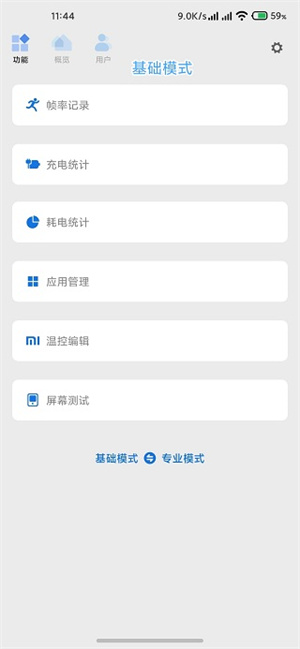
《scene6.1》软件亮点:
1.自动清理内存,让手机的运行更加的流畅。
2.帮助用户自动回收一些用不到的各类数据,需要的时候也可以查找。
3.丰富的细节自由调节,可以自由设置喜欢的手机系统显示。
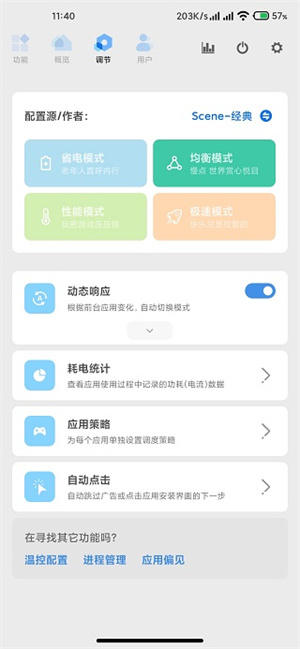
scene6.1使用教程
打开Scene6.1软件,点击图中的“ADB模式”,在弹出的风险提示窗口中选择同意,接下来就能进入Scene6.1的主界面,看到各种软硬件信息了。
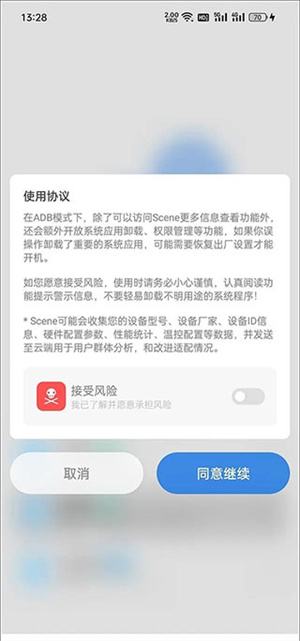
点击顶部的柱状图(对应监视器功能)图标,
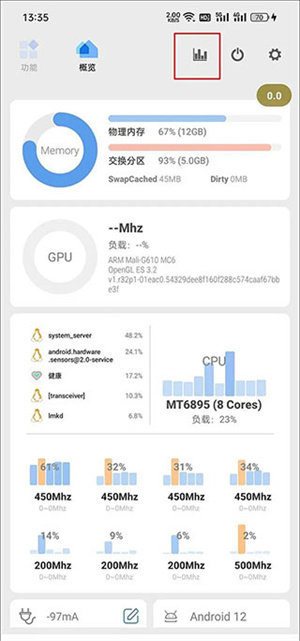
此时应该会弹出需要授予Scene6悬浮窗权限的提示,进入手机系统设置的权限管理,找到并开启Scene5的悬浮窗权限。
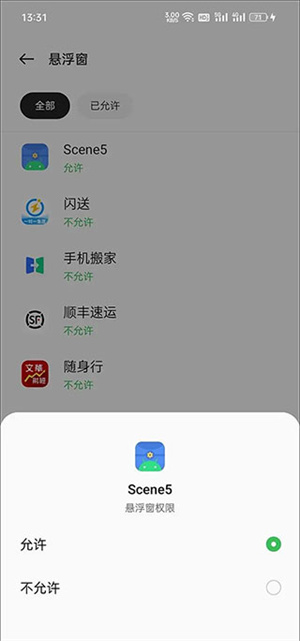
在监视器界面,我们可以看到很多监视功能,但如果你只是希望监测游戏帧率,选择“帧率记录器”一项即可,此时会在手机屏幕上出现一个显示当前帧数的半透明圆形悬浮按钮。
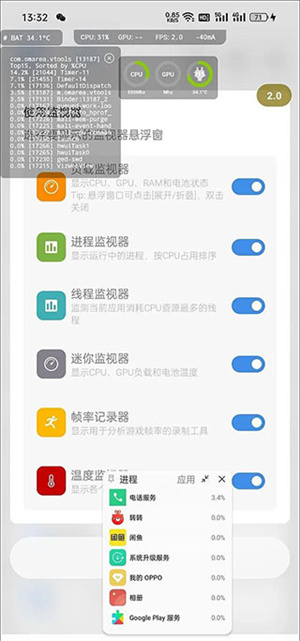
以《原神》为例,建议等跳过游戏读取,正式进入可操作的游戏画面后,再点击灰色的悬浮按钮,等它变红后就表示开始帧率录制了,等一局游戏结束(或你希望终止测试时)再次点击红色的悬浮按钮将变灰,代表停止录制帧率。
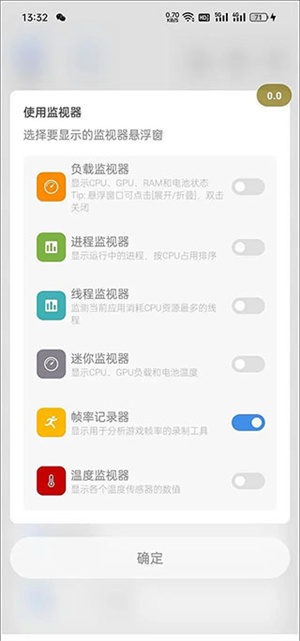
通过多任务窗口返回Scene6,切换到“功能→帧率记录”,就能看到之前所有的帧率录制任务,
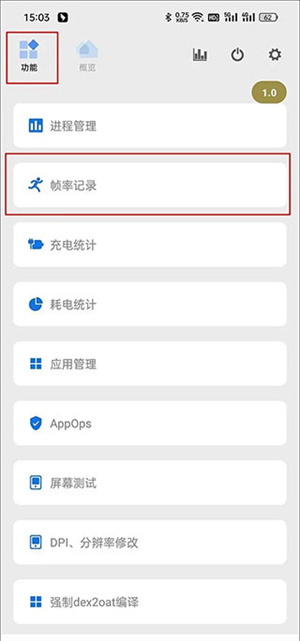
找到《原神》对应的任务,点击它就能看到丰富的监控信息了,包括MAX最大帧率、MIN最小帧率、AVG FPS平均帧率、VARIANCE帧速率差、≥45FPS流畅度、>46℃烫手警告、MAX最高温度和AVG平均温度,此外还更直观的帧率曲线,以及CPU占用率等曲线等。
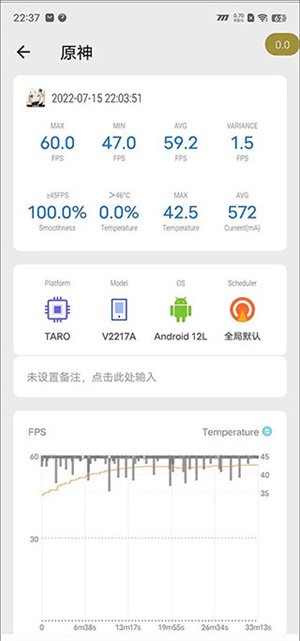
以上就是Scene6的使用教程,帧率监测的结果也不逊于性能狗太多吧?赶紧利用它测一下原神吧,看看你的手机能否在这款游戏里长时间满血运行?
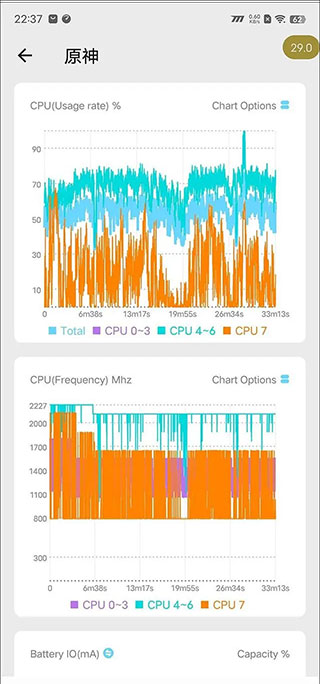
《scene6.1》软件测评:
操作手感非常的流畅,随时都可以点击切换指定的应用功能使用,查看不同功能的时候体验感也会更加的良好。
详细信息
- 系统要求:安卓系统4.4以上
- 语言:中文
- 权限说明:查看详情
- 隐私说明:查看隐私
- 包名:com.omarea.vtools
- MD5:243437B516134CF3DEB86EF70B1A72CA
应用图片
最新新闻
- 绝区零常驻300抽选哪个角色比较好 绝区零常驻角色推荐 2024-07-03
- 阿瑞斯病毒2黄三炮怎么打 阿瑞斯病毒2黄三炮攻打方法 2024-07-03
- 网易云游戏时长兑换码2024最新 网易云游戏时长兑换码大全 2024-07-03
- 夸克网盘怎么领取免费空间 夸克网盘免费空间领取方法介绍 2024-07-03
- 英雄联盟跨区合并表 英雄联盟2024大区合并表一览 2024-07-03
- 闪耀暖暖古木的礼赞活动怎么玩 闪耀暖暖礼赞主题活动玩法介绍 2024-07-03
- 梦想家园宇宙来客答题答案最新大全 梦想家园游戏攻略 2024-07-03
- 剑侠世界起源兑换码大全 剑侠2024最新口令码大全 2024-07-03
- 次神光之觉醒礼包码大全 次神2024年兑换码最新汇总 2024-07-03
- 国内怎么注册纸飞机账号 纸飞机注册登录使用方法大全 2024-07-03